您习惯在日历应用程序上制定日程吗?使用智能手机上的日历做笔记很方便。但是,如何将日历从 Android 转移到 Android,尤其是切换到新的 Android 手机时?
在 Android 设备之间同步日历是一项具有挑战性的任务吗?也许在你看到这篇文章之前你会说“是”,但现在你会发现它很容易解决。下面列出了 4 种经过验证的解决方案,可帮助您完成日历传输。请继续阅读以获取它们。
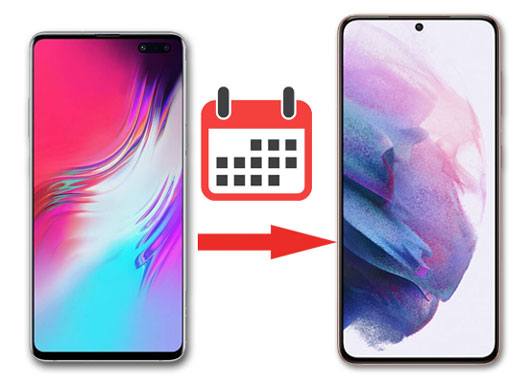
这个Android手机备份程序可以通过备份和恢复将日历传输到新的Android手机。它操作非常简单,并且还支持其他Android数据类型。因此,使用它,您还可以在 Android 之间传输照片、音乐、视频、应用程序、联系人等。
- 将Android日历快速备份到PC ,并将其恢复到新的Android设备。
- 支持多种Android文件,包括短信、通话记录、联系人等。
- 允许您有选择地按类别传输 Android 数据。
- 切勿覆盖旧 Android 手机上的数据。
- 让您自由查看电脑上的备份数据。
更重要的是,它具有很强的兼容性。它可以与许多 Android 手机和平板电脑配合使用,例如 Sony Xperia 1 IV/Xperia 5 IV/Xperia 10 IV/Xperia Pro-I/Xperia 1 III/Xperia 5 III/ Xperia 10 III/Xperia Pro/Xperia 5 II/Xperia 5 /Xperia 1 II/ Xperia 1、HTC U20/U12 Life/U12+、小米 13 Ultra/13 Pro/13/12/11、三星 Galaxy S23/S22/S21/S20/S10、OnePlus 11/10 Pro/10/9 Pro/9/Nord N10 5G/Nord 100、华为、HTC、中兴等。
下面免费下载 Android 日历传输程序。
步骤1.在计算机上打开程序
安装成功后,可以直接在桌面上打开。然后用数据线将旧安卓手机连接到电脑。
步骤 2. 备份日历
选择“手机备份”选项卡,然后单击“备份”选项。接下来,您可以选择界面上的“日历”选项,然后通过点击“备份”按钮开始将其传输到计算机。

步骤 3. 将日历恢复到新的 Android 设备
- 安全地取出旧智能手机,然后将新设备连接到计算机。然后点击“恢复”图标,即可在电脑上查看备份日历。
- 最后,点击“恢复到设备”按钮将日历传输到新的 Android 手机。

奖金:
将联系人从 Android 转移到 Outlook是否困难?如果您单击该链接,您就会知道它不是。
想要将日历从 Samsung 导入到 Google 日历?您可以单击此链接来获取帮助。
我们知道,在Android上添加Google帐户有助于将Android数据同步到Google云空间。那么,为什么不通过 Google 帐户在 Android 设备之间同步日历呢?此外,它不需要您在两台 Android 设备上安装应用程序。顺便说一句,如果您的 Google 免费存储空间用完,请升级您的套餐。
步骤 1. 在 Android 上输入 Google 帐户
- 导航至旧 Android 手机上的“设置”应用程序,然后单击“帐户和备份”>“备份和恢复”选项。
- 然后打开“备份我的数据”按钮,然后点击“备份帐户”图标登录您的Google帐户。
步骤 2. 将日历上传到 Google
之后,点击该帐户,仅启用“日历”图标。您的日历将备份到 Google 云存储。
步骤 3. 将日历同步到新的 Android 手机
在新的 Android 手机上输入相同的 Google 帐户,然后单击该帐户以点击“立即同步”按钮。它将很快将备份日历同步到您的新手机。
![]()
另请阅读:
你的照片突然从 Android 手机上消失了?让我们快速找到他们。
您可以按照以下步骤顺利实现LINE数据备份。让我们开始吧。
请不要忘记 Android 设备之间可以使用蓝牙。虽然通过蓝牙传输文件有点慢,但是发送几个小文件还是很方便的。因此,您可以通过蓝牙将日历从 Android 传输到 Android。
步骤 1. 启用蓝牙
请向下滚动屏幕提前打开两台 Android 设备上的蓝牙。
步骤 2. 通过蓝牙共享日历
- 转到旧设备上的日历应用程序,然后选择您要发送的事件。然后点击“共享”按钮,然后选择蓝牙和您的新 Android 设备。
- 如果您尚未配对设备,它会要求您先完成配对。请按照屏幕上的指南操作,您就可以轻松地将日历发送到新设备。

提示:如何将日历从三星转移到三星?有了这3个技巧,你就可以毫不费力地解决它。
Simple Calendar 是一款适用于 Android 的第三方应用程序,在日历管理方面具有不同的可定制功能。您可以轻松地安排您的议程。更重要的是,它可以通过 ics 格式导出和导入您的日历事件。顺便说一句,该应用程序上没有广告。
步骤 1. 安装应用程序
在您的 Android 手机上下载并安装该应用程序,然后在旧手机上启动它。
步骤 2. 导出日历事件
请单击“菜单”图标导出旧 Android 设备上的日历。然后通过蓝牙将文件发送到新手机。
步骤 3. 导入日历
在新的 Android 设备上打开应用程序,并将日历文件导入其中。
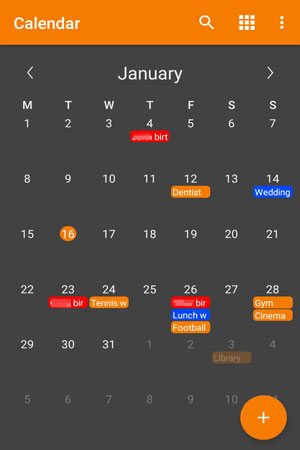
也许您需要:想要快速将音乐从 iPod 传输到 Android ?那么,请不要错过这篇文章。
看来,通过上面提到的方式,将日历从 Android 转移到 Android 并不是什么大问题。现在,您可以像发送照片一样快速发送日历。这个Android备份程序可以在大多数Android设备上有效。有了它,您可以传输日历和更多 Android 文件。
相关文章
如何用Android彻底擦除SIM卡?您需要了解的 3 个提示
将照片从 Android 无线传输到 Mac [6 种绝佳方法]
[4 种方法] 如何轻松地从 PC 在 Android 上安装 APK
Android 存储管理器:6 个有用的存储管理器,可释放 Android 空间
如何在没有 USB 的情况下将文件从 PC 传输到 Android 手机 [5 个便捷的解决方案]
如何将短信从 Android 传输到 Android? [4个简单的方法]
版权所有 © samsung-messages-backup.com 保留所有权利。